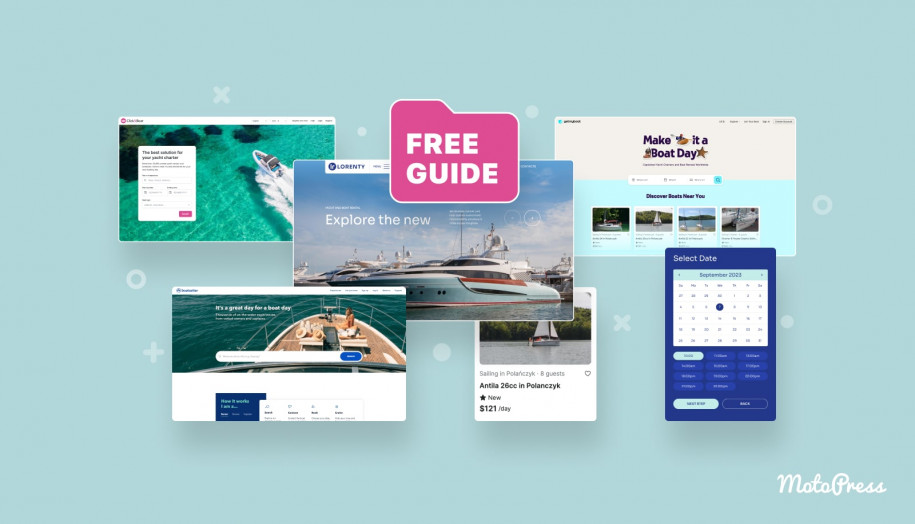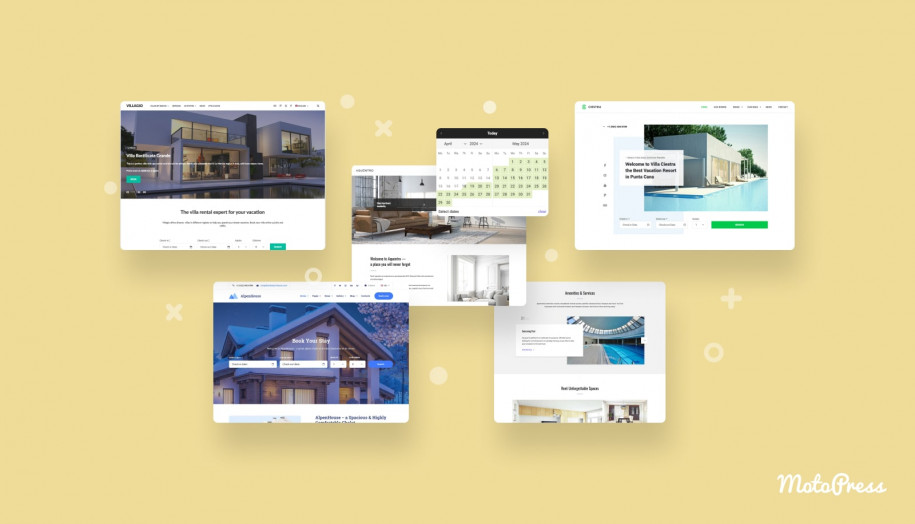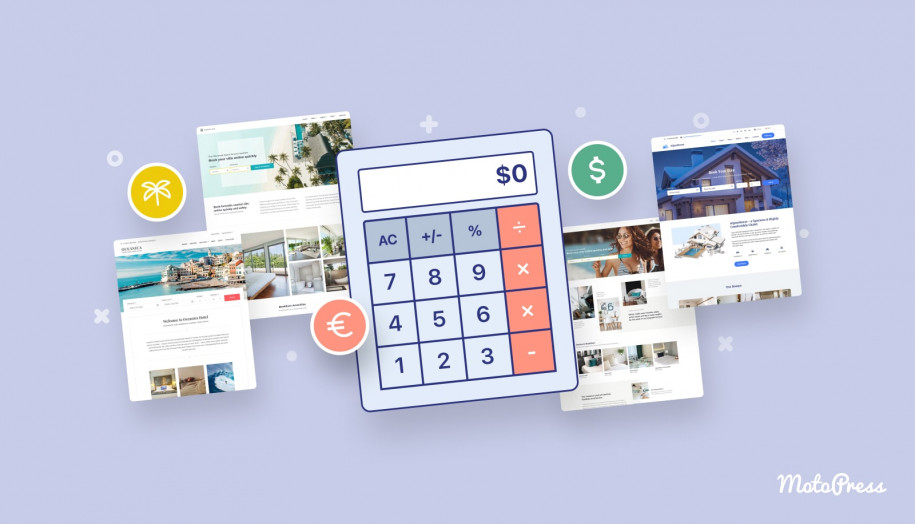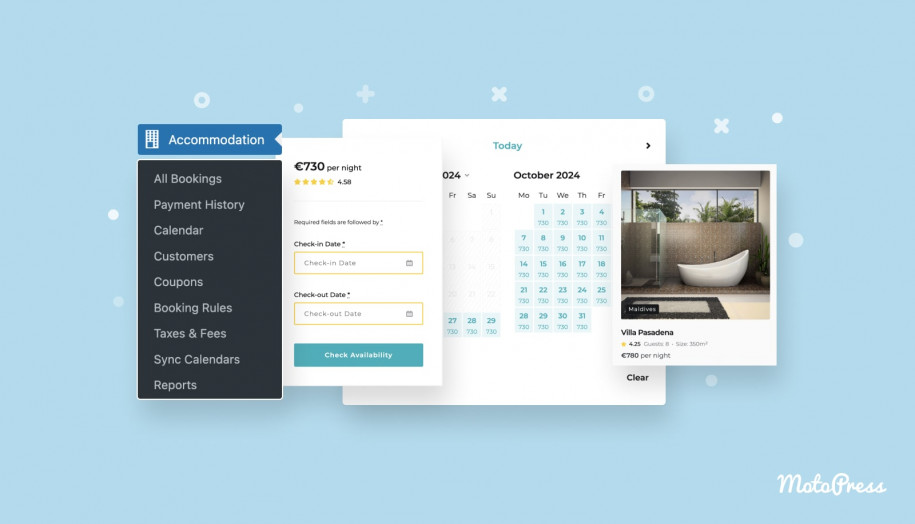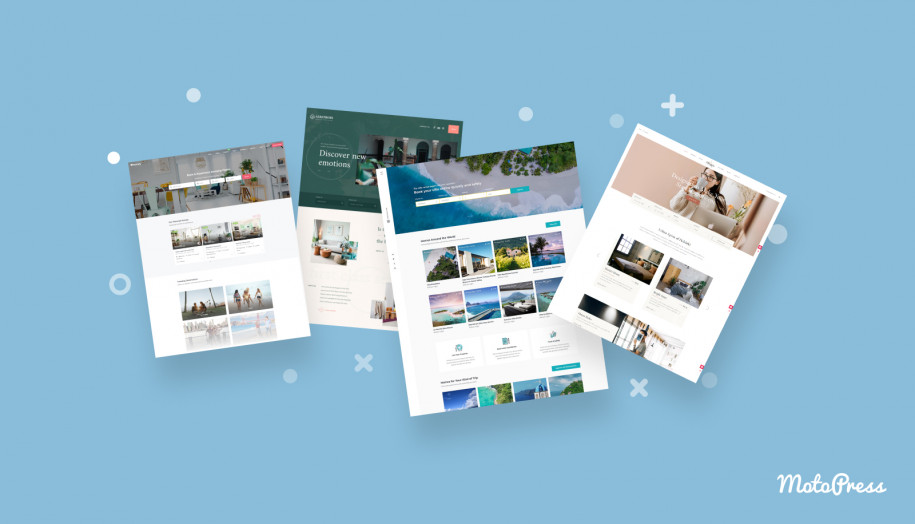¿Cómo alquilar el espacio de estudio en línea en el sitio web de WordPress?
Publicado: 2025-06-18Tabla de contenido
Alquilar un lugar o estudio es mucho más fácil cuando puede configurar su disponibilidad solo una vez, y luego permitir que los clientes autograman el tiempo que se adapte a ellos. Para implementar dicho sistema de reserva en WordPress, básicamente necesita un solo complemento: la reserva de citas de Motopress.
Ese es uno de nuestros bestsellers para reservas por hora, incluso para espacios y propiedades de alquiler.
A pesar de la referencia de 'reserva de citas' en el nombre del complemento, le mostraré que está bien usarlo como un complemento de alquiler de WordPress para estudios y espacios. ¡Funcionará como una máquina bien engrasada para alquileres de lugares por hora!
¿Quién puede usar el complemento de reserva?
Antes de mostrarle los pasos para configurar el complemento para alquilar espacio de estudio, echemos un vistazo a algunos escenarios de negocios de alquiler reales cuando el complemento se adapte perfectamente:
- Alquileres por hora para estudios de arte, estudios de fotos o estudios de música/grabación/ensayo.
- Los clientes pueden reservar escritorios, oficinas privadas o áreas compartidas durante el mismo intervalo de tiempo.
- Alquile un lugar con múltiples habitaciones o pasillos (por ejemplo, centros de conferencias) con diferentes anfitriones.
- Alquile habitaciones para múltiples actividades simultáneamente.
- Los terapeutas o consejeros de masaje pueden alquilar salas de tratamiento dentro del mismo edificio durante las horas de superposición.
- Aulas para uno o múltiples instructores y grupos.
Como puede ver, es una buena opción para pequeños estudios, escuelas o lugares.
Cuando echamos un vistazo a características y funcionalidades específicas, ¿qué puede lograr con este complemento? Destacemos a aquellos que son importantes para alquilar espacios. 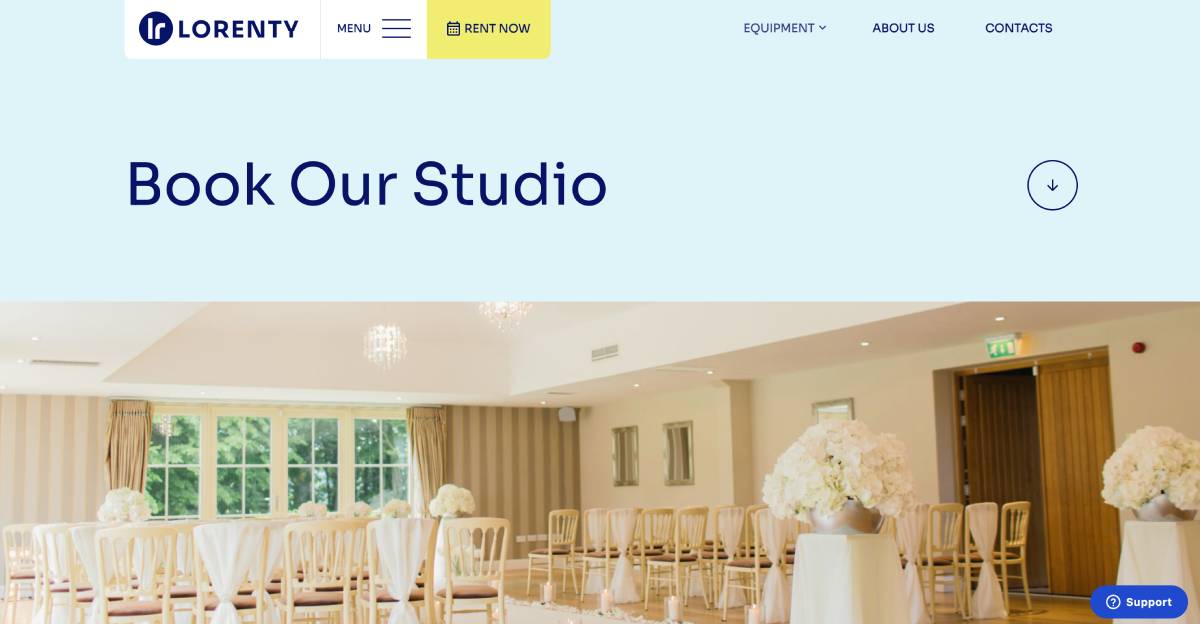
- Cree espacios de alquiler ilimitados y establezca costos variables para ellos.
- Pre-define las duraciones de alquiler disponibles que los clientes pueden reservar.
- Establezca la capacidad máxima disponible de las personas para un espacio de alquiler.
- Habilite las reservas de la misma ranura de tiempo de diferentes personas (por ejemplo, espacios de trabajo conjunto, yoga o lecciones de baile).
- Configurar pagos automatizados en línea.
- Configurar notificaciones automatizadas.
- Permita que los clientes tengan su cuenta para acelerar las reservas futuras (por ejemplo, grabación de música o estudio de ensayo).
Para mostrar ejemplos en este tutorial, utilizaré temas de WordPress de MotoPress que ya incluyen la versión premium del complemento de reserva de forma gratuita, pero me verá usando el tema Lorenty con más frecuencia que los demás.
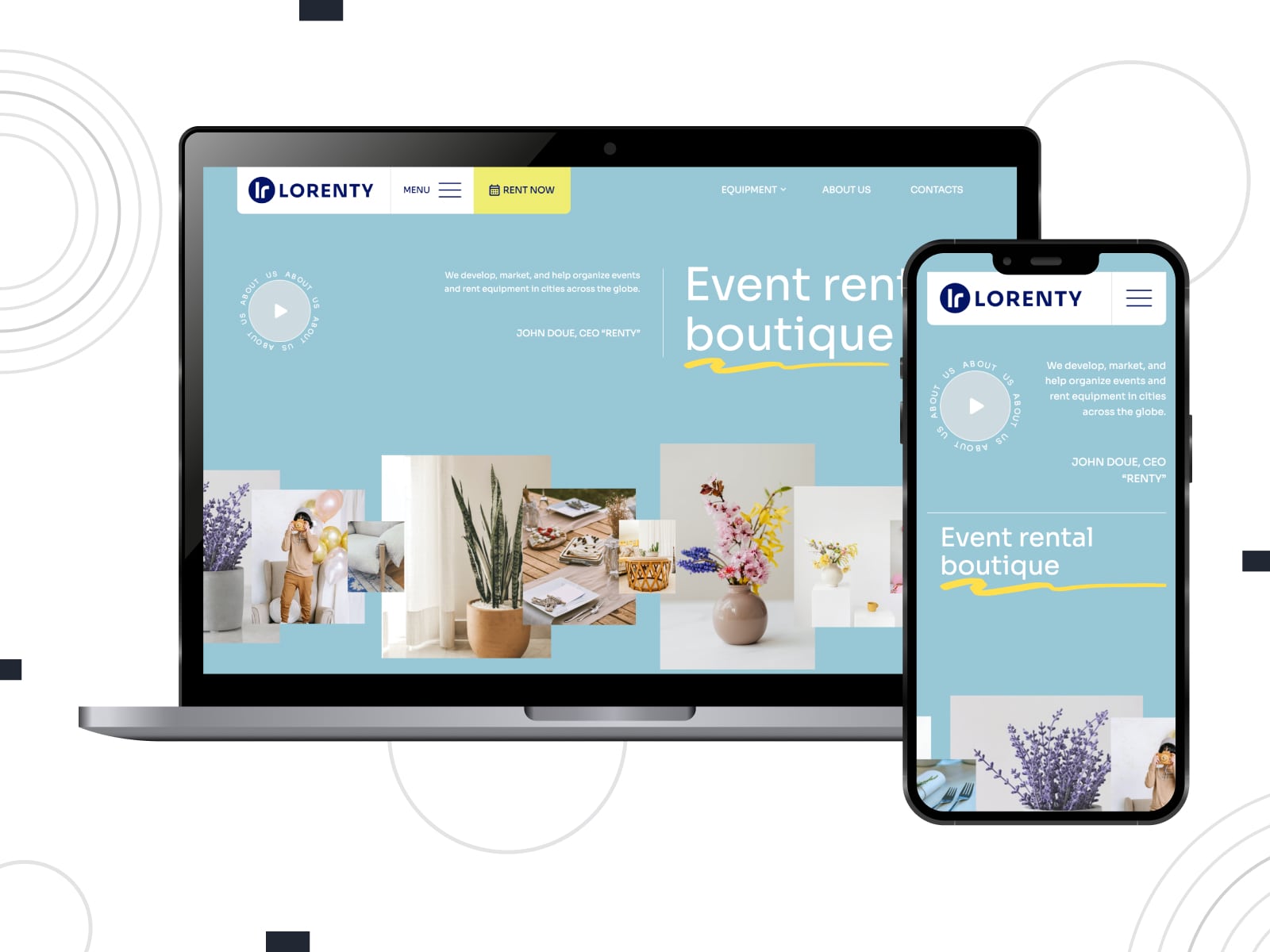
Paso 1. Instale el complemento de reserva
No importa qué tema de WordPress elija, el complemento de reserva de citas de MotoPress funcionará sin problemas con todos ellos. Puede elegir comenzar con una versión gratuita o premium.
Complemento de reserva de citas gratis
Cita de reserva pro
Una vez que se instale el complemento, activelo como lo haría normalmente con cualquier otro complemento.
Debería aparecer el menú de 'citas', ahí es donde personaliza la configuración de su complemento para alquilar un espacio de estudio en línea.
Luego salta directamente a nuestro tutorial a continuación.
Paso 2. Agregar personal
Usando el menú 'Empleado', puede agregar miembros de personal ilimitados al sistema. Agregue tantos miembros del personal como tenga espacios de alquiler. 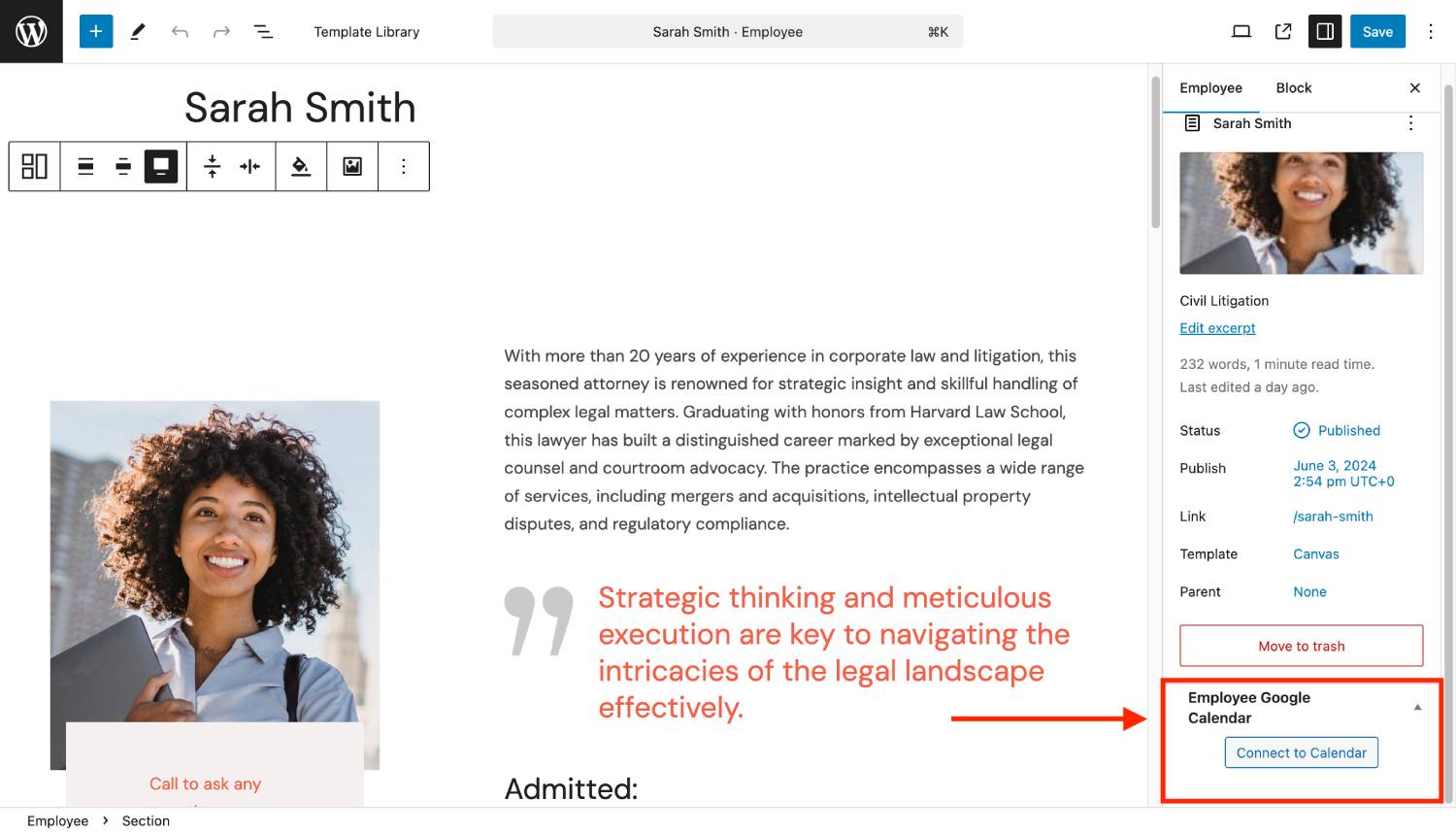
Incluso si no necesita generar la selección del personal/persona en el formulario de reserva, todavía se requiere agregarlos al sistema para controlar la disponibilidad de espacios de alquiler. No se preocupe, puede ocultar completamente la información del personal de la página de reserva si es necesario y mantener el control sobre ella solo en el back-office.
En caso de que desee permitir que los clientes elijan un instructor, host, etc., podrá agregar un selector de 'empleado' al widget. Peasy fácil.
Además, si desea tener una persona dedicada asignada al espacio de alquiler (que se le notificaría sobre nuevas reservas en el calendario de Google), luego puede conectar su dirección de correo electrónico al perfil de los empleados.
Paso 3. Cree ubicaciones
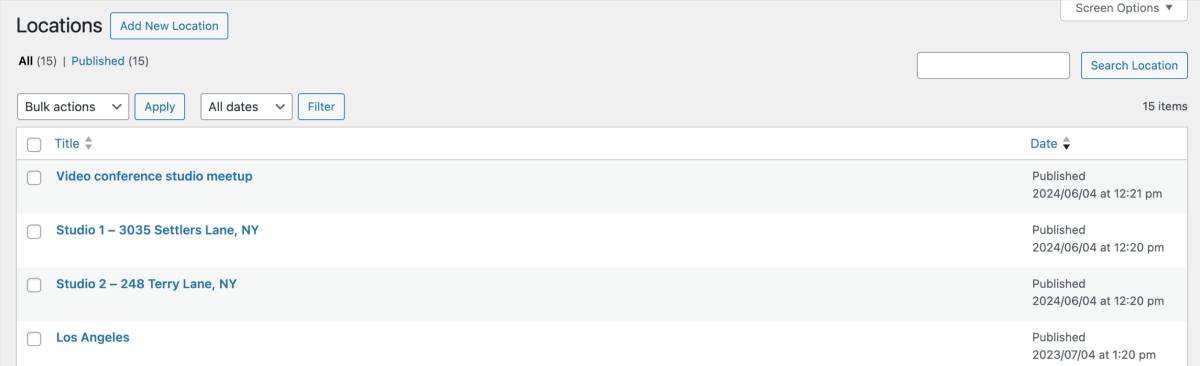
El complemento requiere configurar al menos una ubicación para su estudio de alquiler. Los miembros del personal están vinculados a las ubicaciones exactas que agrega.
Por ejemplo, si tiene tres salas de ensayo en un solo edificio, es posible que desee deshabilitar el selector de ubicación en el formulario de reserva (ocultarlo por completo), pero debe agregarlo al complemento.
Sin embargo, si tiene diferentes espacios de estudio en varias regiones o ciudades, tiene sentido mostrar el selector de ubicación para simplificar la búsqueda de sus clientes.
En resumen, depende de usted si mostrar el selector de ubicación en el widget de reserva, pero es imprescindible tenerlo configurado a través de la oficina de retroceso del complemento.
Paso 4. Administre la disponibilidad para el espacio de estudio
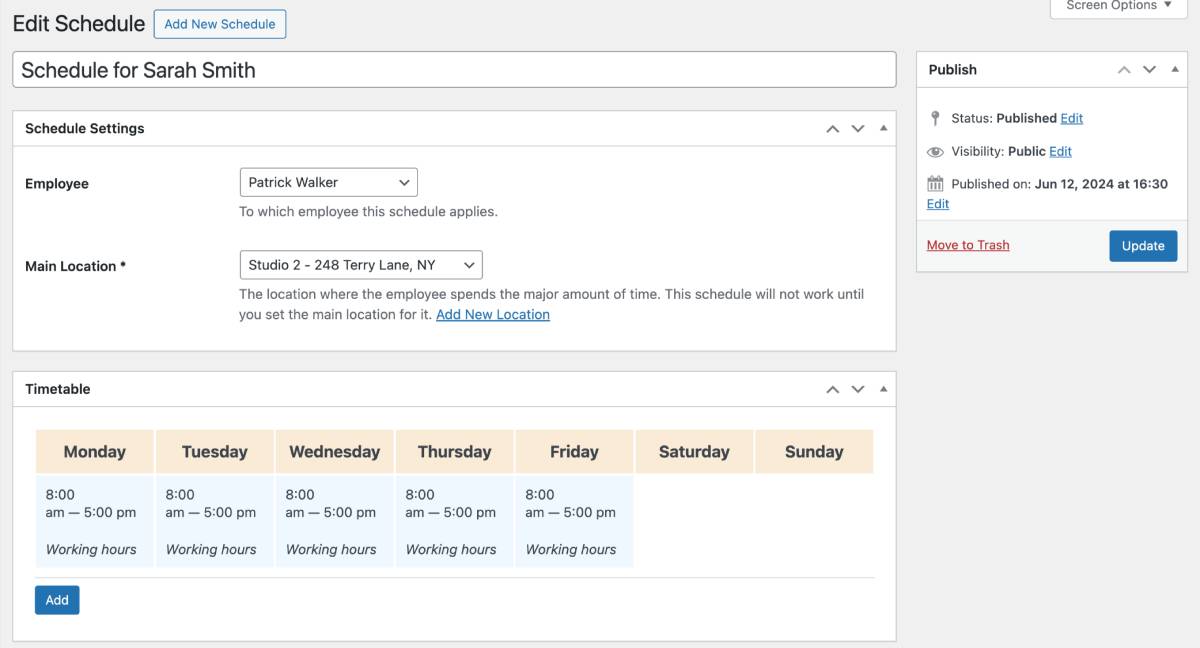
Vaya al 'horarios' en el tablero del complemento para administrar la disponibilidad para el personal.
Si no desea permitir a los clientes seleccionar personal al hacer una reserva, puede ocultar la información del personal, aún 'pasar' su disponibilidad a un espacio de alquiler.
Entonces, en este menú, personaliza la disponibilidad en función del personal y la ubicación. Si tiene personal, establece la disponibilidad del personal. Si no lo hace, simplemente use 'personal' para configurar la disponibilidad de espacios de alquiler.
- Puede agregar diferentes horas de trabajo de su espacio según el día de la semana.
- Agregue tiempos de almuerzo y descansos para marcar ciertos períodos como no disponibles.
- Agregue horas de trabajo personalizadas para fechas específicas.
- Seleccione Days-Off (cuando su estudio no se pueda reservar).
Paso 5. Crear espacios de alquiler
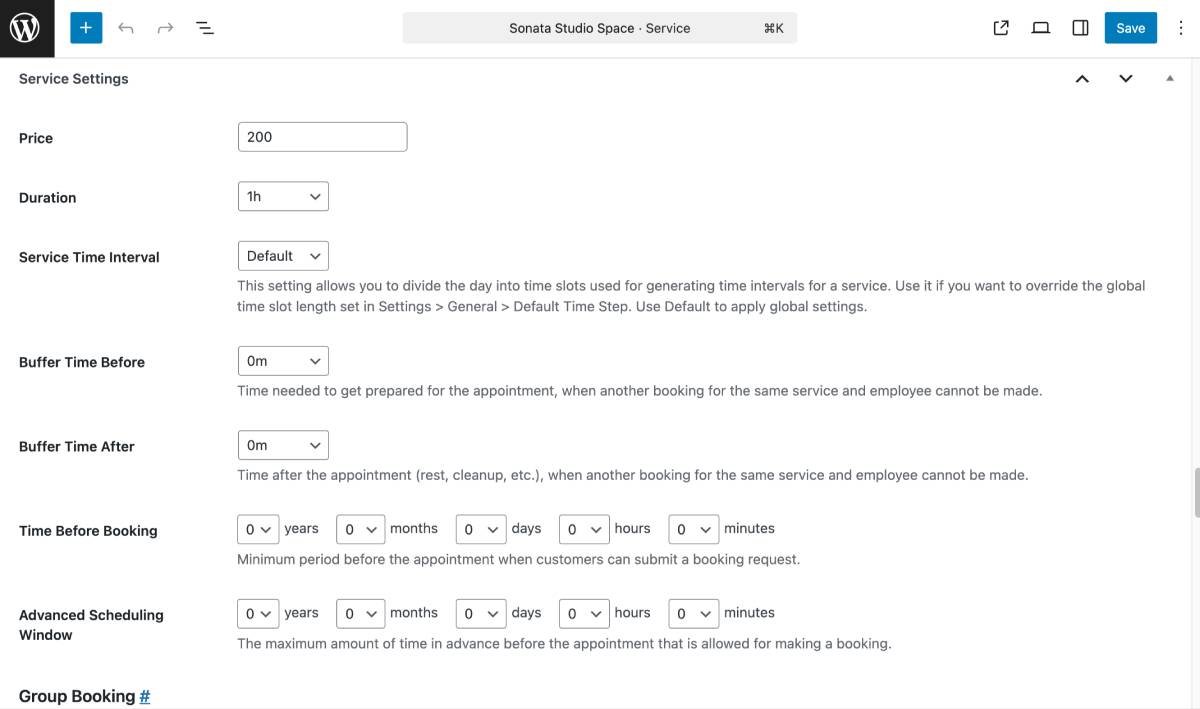
Finalmente, puede agregar todos los estudios de alquiler a través del menú 'Servicios' del complemento de reserva de citas.
Entonces, un servicio es un espacio de alquiler real. Tiene múltiples configuraciones en este paso:
- Agregue un nombre y una descripción detallada de un estudio de alquiler.
- Agregue a una categoría si tiene muchos alquileres y desea acelerar la búsqueda de clientes.
- Seleccione una opción de duración de alquiler y su costo.
- También puede agregar tiempos de búfer si necesita limpiar o preparar el estudio antes del próximo cliente.
- Opcionalmente, establezca un período mínimo y máximo antes del tiempo de alquiler real cuando un cliente puede reservar un estudio.
A continuación, puede personalizar la capacidad mínima y máxima: cuántas personas pueden contener un espacio de alquiler. Por ejemplo, si ofrece ensayos grupales grandes. Hay algunos matices:
- Puede habilitar 'reservas grupales' si desea que las personas independientes reserven el número seleccionado de lugares. Por ejemplo, funciona para espacios de trabajo conjunto o estudios de yoga, cuando varias personas reservan la misma ranura de tiempo. Piense en ello como boletos para su espacio de alquiler.
- Con el conjunto de capacidades y discapacitados de 'reservas grupales', básicamente permite que una persona haga una reserva en nombre de un grupo (de acuerdo con la capacidad que establece).
Para cualquier escenario, puede agregar su etiqueta personalizada para artículos de reserva. Por ejemplo, asientos en un salón de clases.
¿Cuándo puede usar la función de reserva de reserva? Considere estos casos para alquilar espacio de estudio:
- Galerías de arte: para exposiciones o sesiones de fotos.
- Estudios de música: para grabación o ensayos.
- Estudios de baile: para ensayos, clases o actividades de acondicionamiento físico.
En cuanto al precio, puede hacer clic en "Multiplicar el precio por el número de artículos o puntos reservados" para habilitar este cálculo cuando un cliente realiza una reserva.
También deberá seleccionar 'empleados' vinculados a estos estudios. Recuerde, debe elegir a un empleado para configurar la disponibilidad para el espacio de alquiler.

Observe la configuración de depósito también. En esta sección, puede habilitar una recaudación de pagos de partículas (fijo o depósito) en lugar de todo el costo de alquiler.
Paso 6. Configurar monedas, cupones y configuraciones de página
En el menú 'Configuración' del complemento que le permite alquilar espacio de estudio, encontrará muchas configuraciones fundamentales para el sistema de reserva. No entraré en detalles, pero destacaré algunas configuraciones de clave:
- Modo de confirmación de reserva (elija controlar manualmente la reserva o aprobar automáticamente con un pago).
- Configure las páginas del sistema necesarias.
- Habilite el uso del cupón para proporcionar a los clientes descuentos manualmente agregados.
- Habilitar la creación de la cuenta del cliente.
- Habilite la reserva de cancelaciones de los clientes.
- Moneda y país predeterminado en la página de pago.
Paso 7. Configurar pagos y correos electrónicos
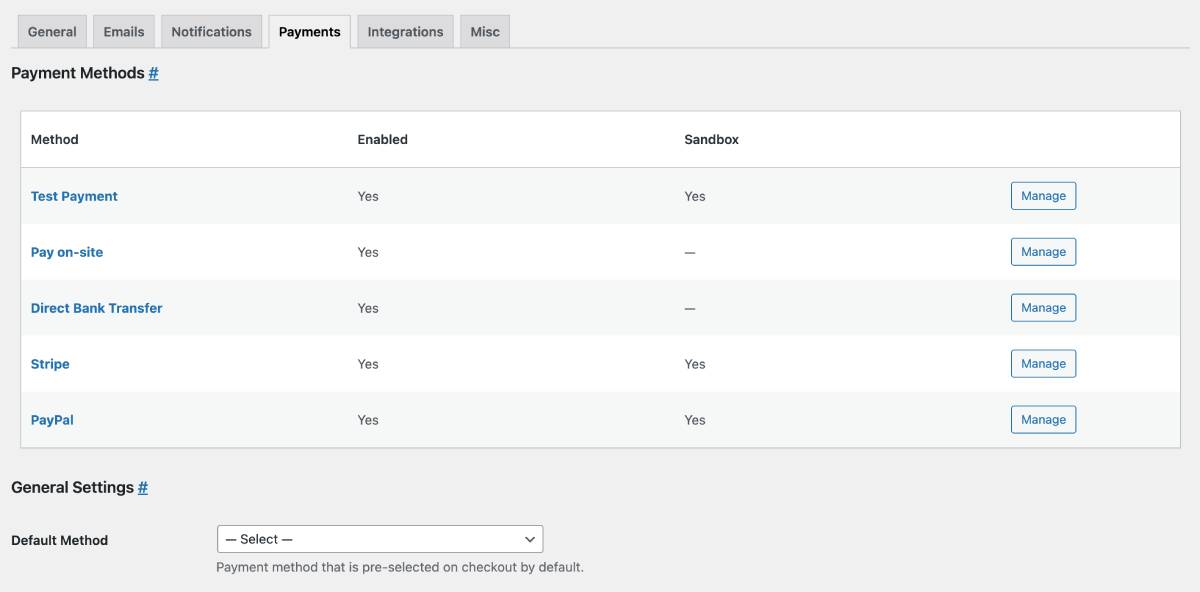
Para personalizar aún más el complemento, debe configurar plantillas de notificación de correo electrónico, pasarelas de pago y posibles integraciones.
Los pagos disponibles incluyen:
- Raya
- Paypal
- Pagar en el sitio
- Transferencia de alambre
- Cuadrado (a través del complemento).
Con la opción de pago de prueba disponible en el complemento de reserva de citas de MotoPress, podrá probar rápidamente cómo funcionan los pagos.
En cuanto a los correos electrónicos, el complemento le permite personalizar el contenido de esas notificaciones, para usted y sus clientes, así como agregar elementos de marca (colores, fuentes, pie de página, etc.).
No hace falta decir que incluso puede enviar SMS para notificar a sus clientes sobre los detalles de la reserva, automáticamente, con el complemento dedicado de TWILIO SMS. Una vez que lo instale, tendrá un panel de configuración adicional para configurar este complemento para alquilar espacio de estudio.
Paso 8. Agregue un formulario de reserva al sitio de WordPress
¡Ahora, es hora de hacer que su estudio se pueda reservar en línea en WordPress!
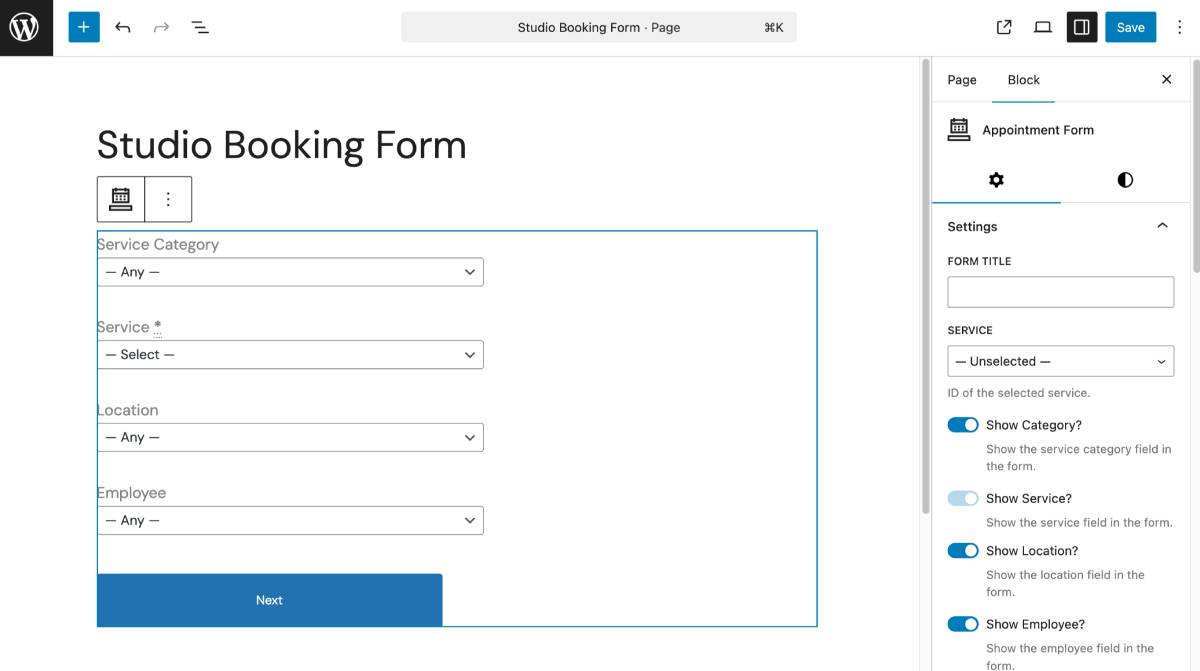
El complemento de reserva de citas de MotoPress funciona perfectamente con todos los constructores de páginas, con bloques personalizados para las citas de Gutenberg Editor, Elementor y Divi.
Para agregar un bloque/widget, simplemente abra la página necesaria o publique> Encuentre el bloque en la biblioteca de bloques> agrégalo a la página.
Aquí tiene aún más configuraciones para personalizar los campos de formulario de reserva y sus etiquetas. Por ejemplo:
- Mostrar u ocultar campos de forma. 'Servicio' es el único campo que no puede ocultar.
- Preestablecer un estudio en el campo 'Servicios' (para que se elija por defecto).
- Escriba nombres personalizados para los campos.
- Seleccione el número de columnas para el tiempo de tiempo.
- Elija mostrar la duración del alquiler o solo la hora de inicio.
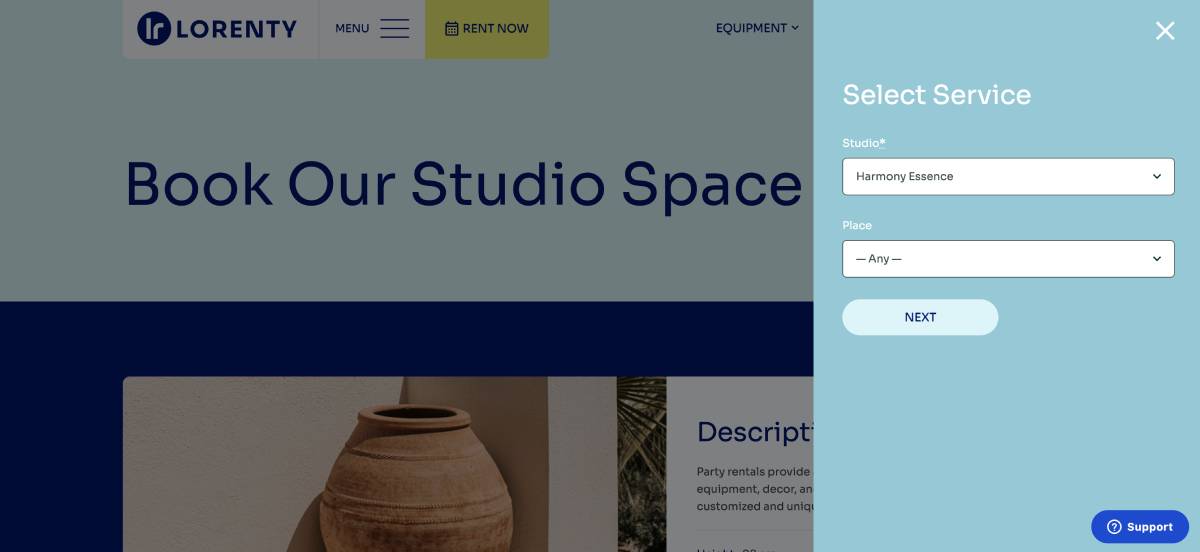
Una vez que esté satisfecho con el resultado, publique el formulario. Recuerde, es fácil colocar el formulario de reserva en cualquier ubicación de su sitio, muy a menudo que incluye áreas de widgets como barras laterales o encabezados de WordPress.
¿Cuáles son sus opciones adicionales?
Con extensiones premium disponibles para el complemento de reserva de citas, puede conectar aún más soluciones al complemento y resolver necesidades específicas o mejores reservas de pistas.
- Video conferencias si desea proporcionar reuniones en línea.
- Facturas en PDF si desea enviar más facturas profesionales a los clientes.
- Google Analytics para rastrear las interacciones con su formulario de reserva.
- Verificar el editor de campos para recopilar más información a través del formulario de reserva.
No hace falta decir que puede obtener todos estos complementos en un paquete con un descuento fantástico.
Preguntas frecuentes
¿Puedo alquilar el espacio de estudio a diario?
¿Hay un tema de estudio de fotografía de WordPress?
¿Cuál es el mejor tema para construir un sitio web de alquiler WordPress?